
2
.docxГУАП
КАФЕДРА № 41
ОТЧЕТ
ЗАЩИЩЕН С ОЦЕНКОЙ
ПРЕПОДАВАТЕЛЬ
ассистент |
|
|
|
М. С. Иванова |
должность, уч. степень, звание |
|
подпись, дата |
|
инициалы, фамилия |
ОТЧЕТ О ЛАБОРАТОРНОЙ РАБОТЕ №2 |
СОЗДАНИЕ ПОДСИСТЕМЫ ДЛЯ АНАЛИТИКА |
по курсу: ПРОЕКТНЫЙ ПРАКТИКУМ |
|
|
РАБОТУ ВЫПОЛНИЛА СТУДЕНТКА ГР. |
4716 |
|
|
|
Е.А. Шуб С.А. Янышева |
|
|
|
подпись, дата |
|
инициалы, фамилия |
Санкт-Петербург
2021
Лабораторная работа № 2
Создание подсистемы для аналитика
Цель работы
Создать модуль для пользователя – «аналитик».
Выполнение работы
Для создания приложения для анализа и мониторинг данных была использована система интерактивной аналитики Tableau, которая располагает мощными инструментами для проведения анализа данных, а также визуализации данных.
В СУБД MS Access создана форма авторизации, графический ключ и форма для аналитика, которая открывается при успешной авторизации. Для начала нужно ввести логин и пароль (рисунок 1-2), после успешной авторизации нужно ввести графический ключ (рисунок 3), после чего будут доступны определенные функции для конкретного пользователя (рисунок 4).
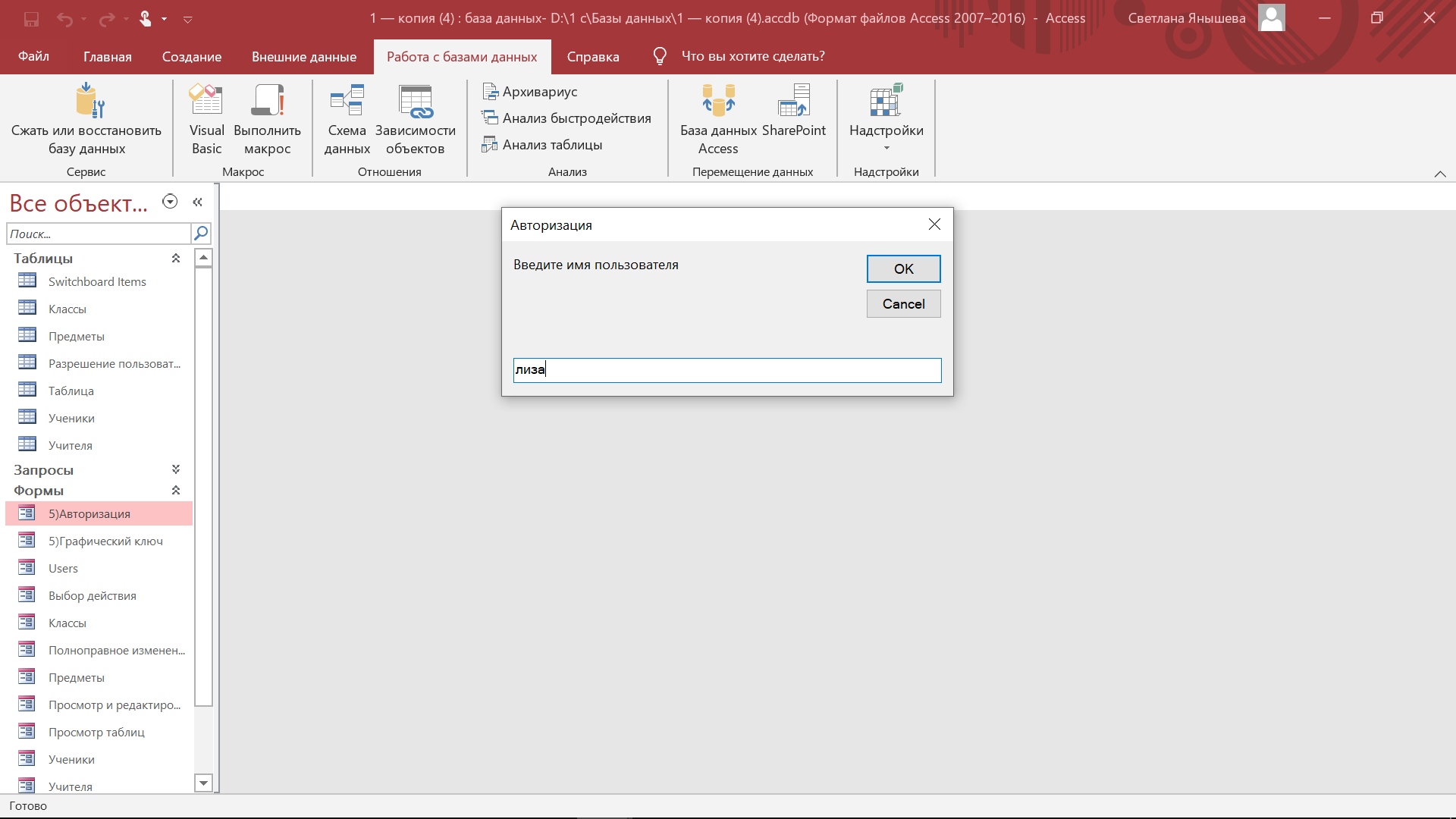
Рисунок 1 – Ввод логина пользователя
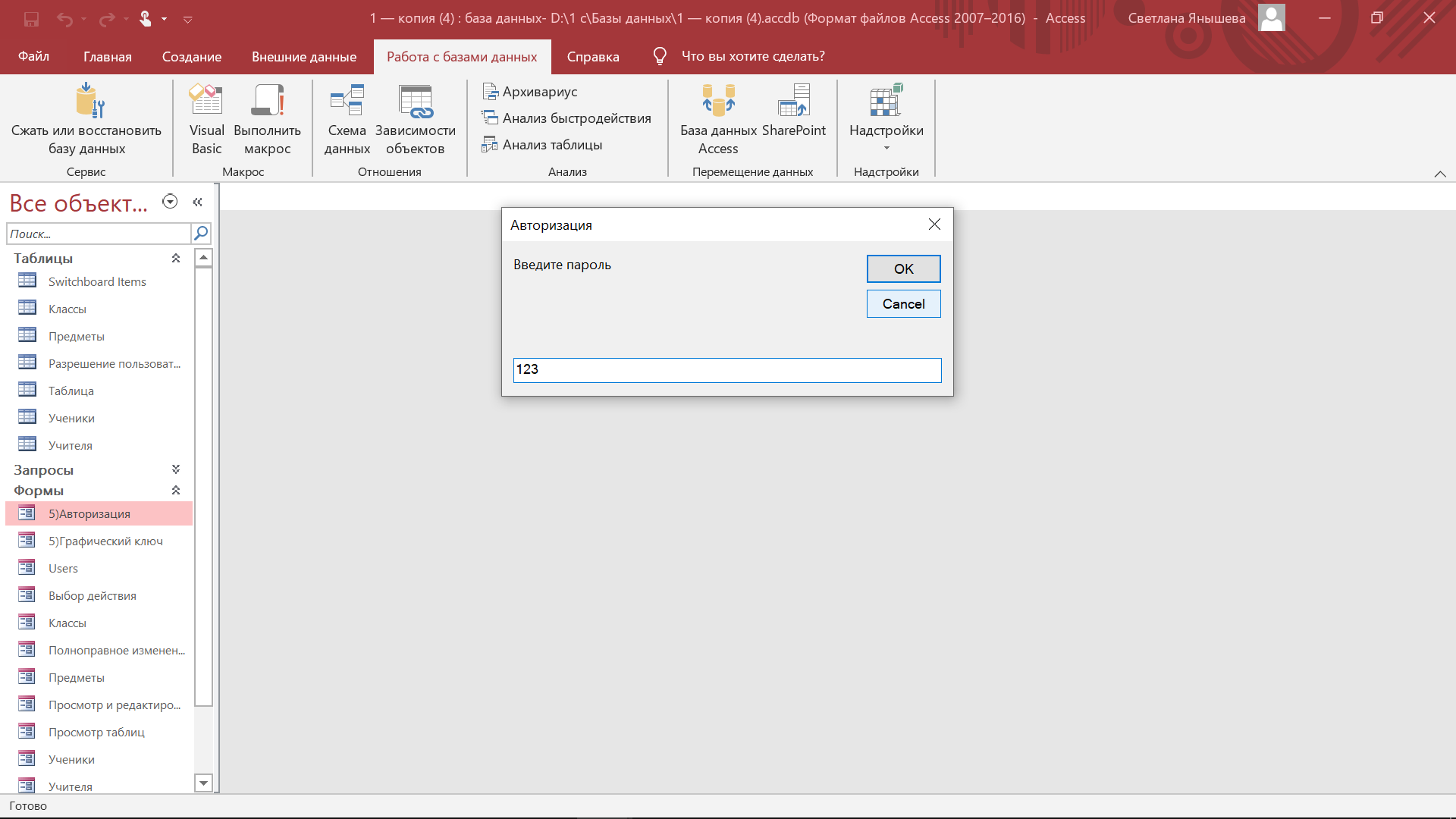
Рисунок 2 – Ввод пароля
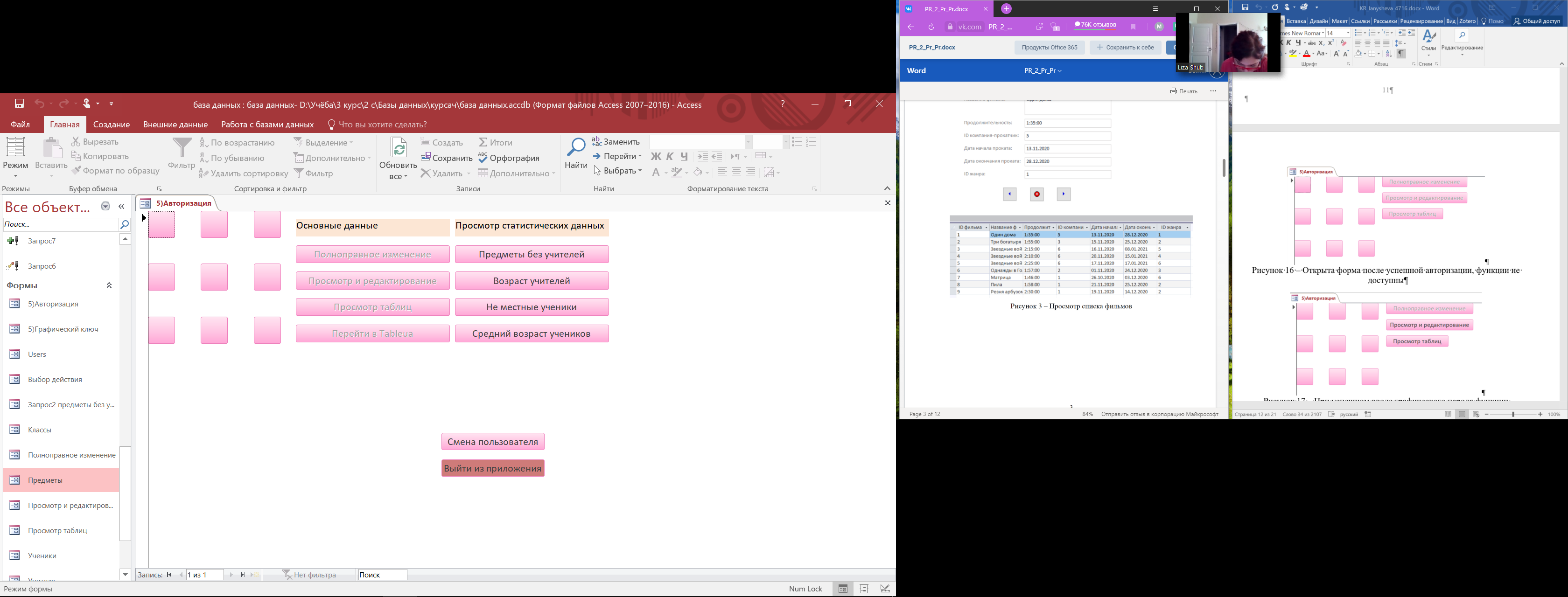
Рисунок 3 – Открыта форма после успешной авторизации, функции не доступны
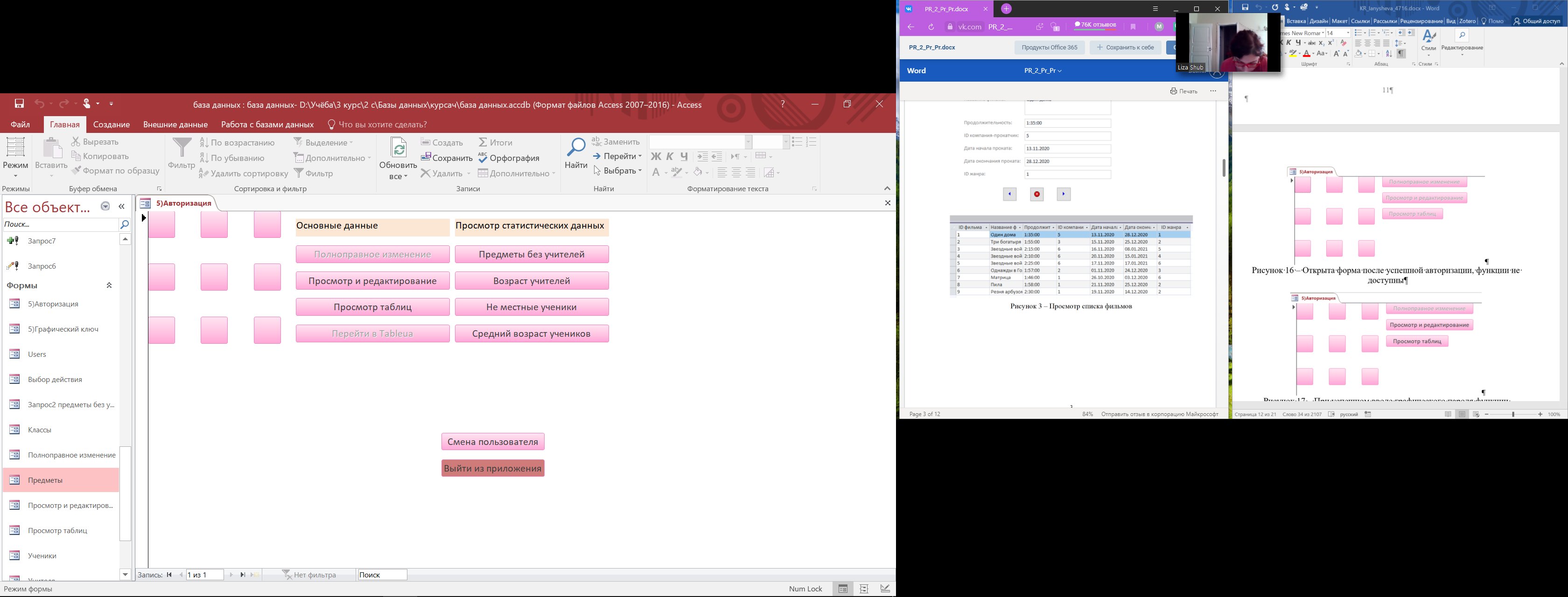
Рисунок 4 – При успешном вводе графического пароля функции доступны
При неправильном вводе графического ключа появляется окно с ошибкой (рисунок 5).
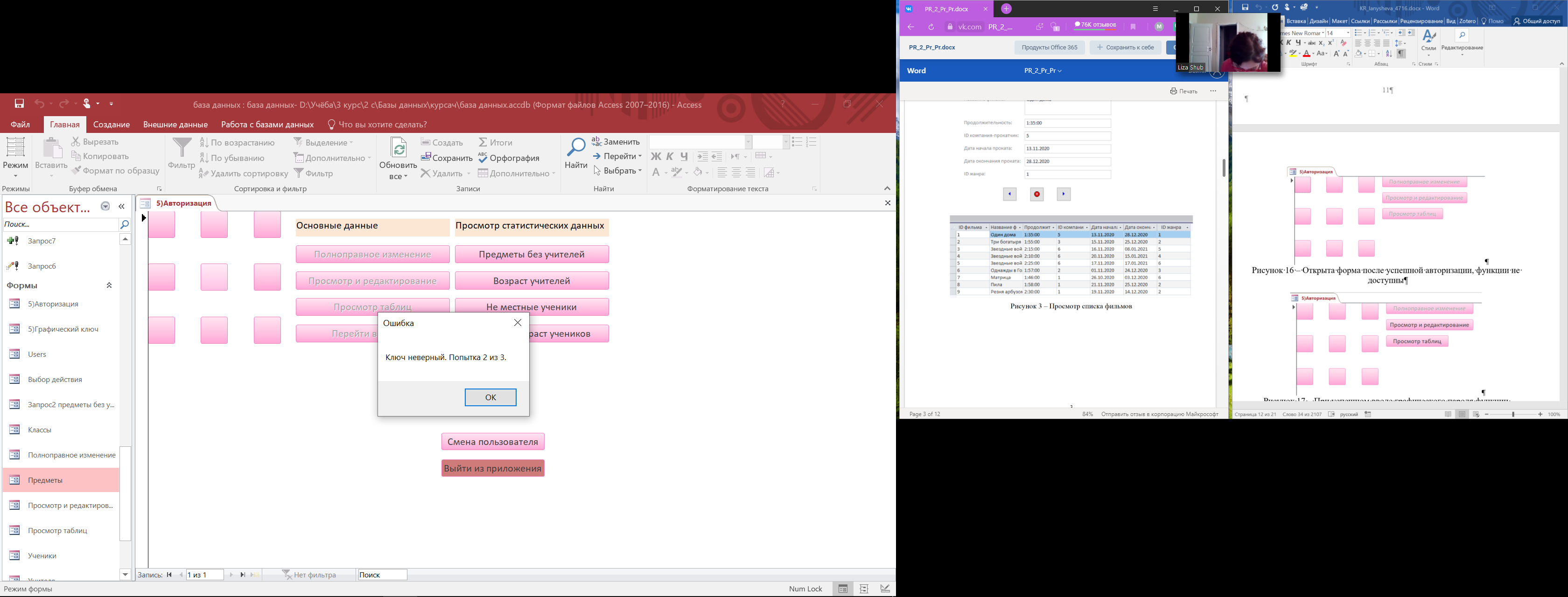
Рисунок 5 – Ошибка входа
Для аналитика в базе данных доступен просмотр основных таблиц и их редактирование и форм отображающих различные статистические данные. Пример доступа продемонстрирован на рисунках 6 и 7.
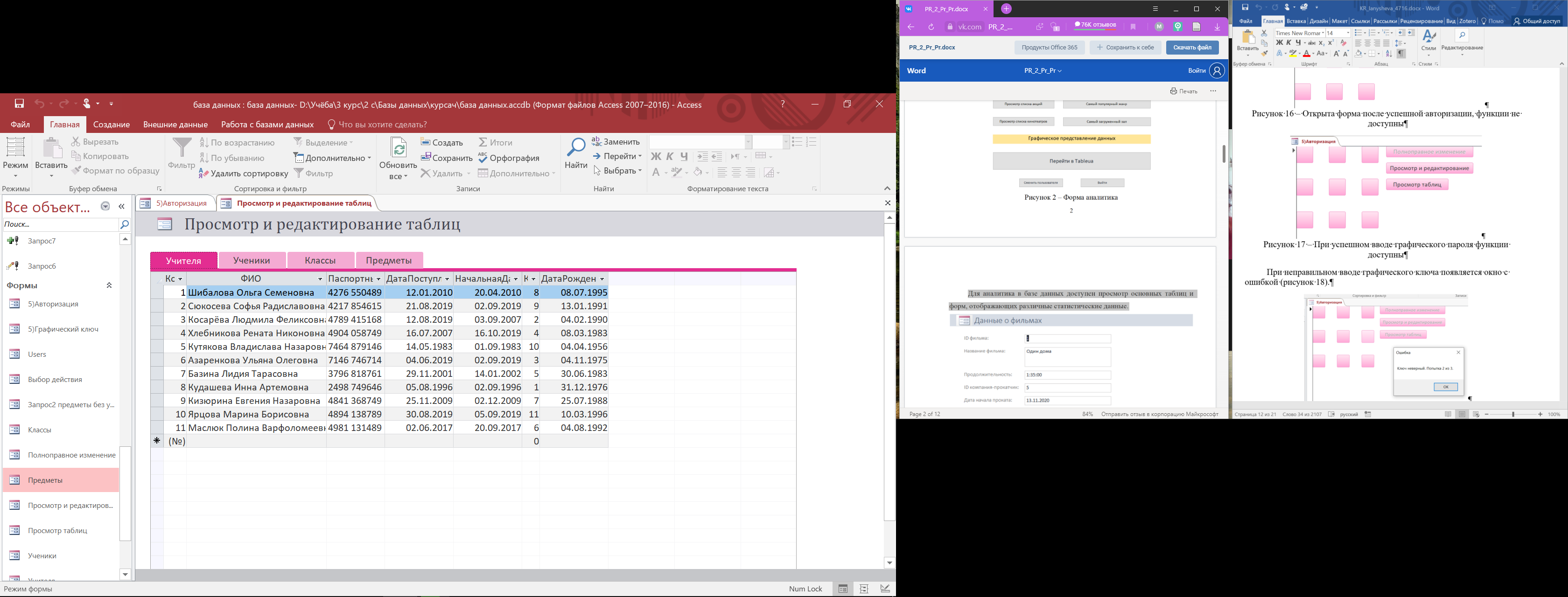
Рисунок 6 – Просмотр и редактирование таблицы
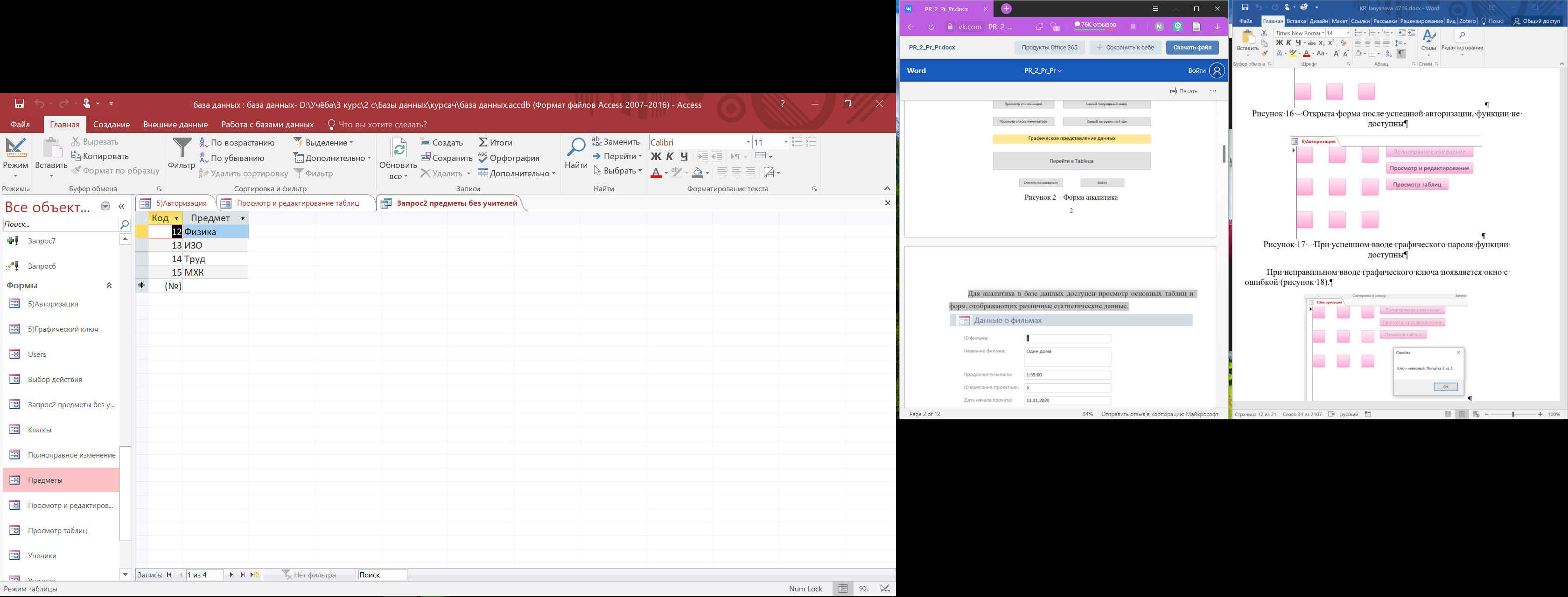
Рисунок 7 – Предметы без учителей
При нажатии на кнопку «Перейти в Tableau» будет запущено приложение Tableau, в котором аналитик сможет визуализировать данные и производить их анализ.
В нём для аналитика были выбраны все данные ученика и назначен фильтр на ФИО ученика, результат продемонстрирован на рисунке 8.
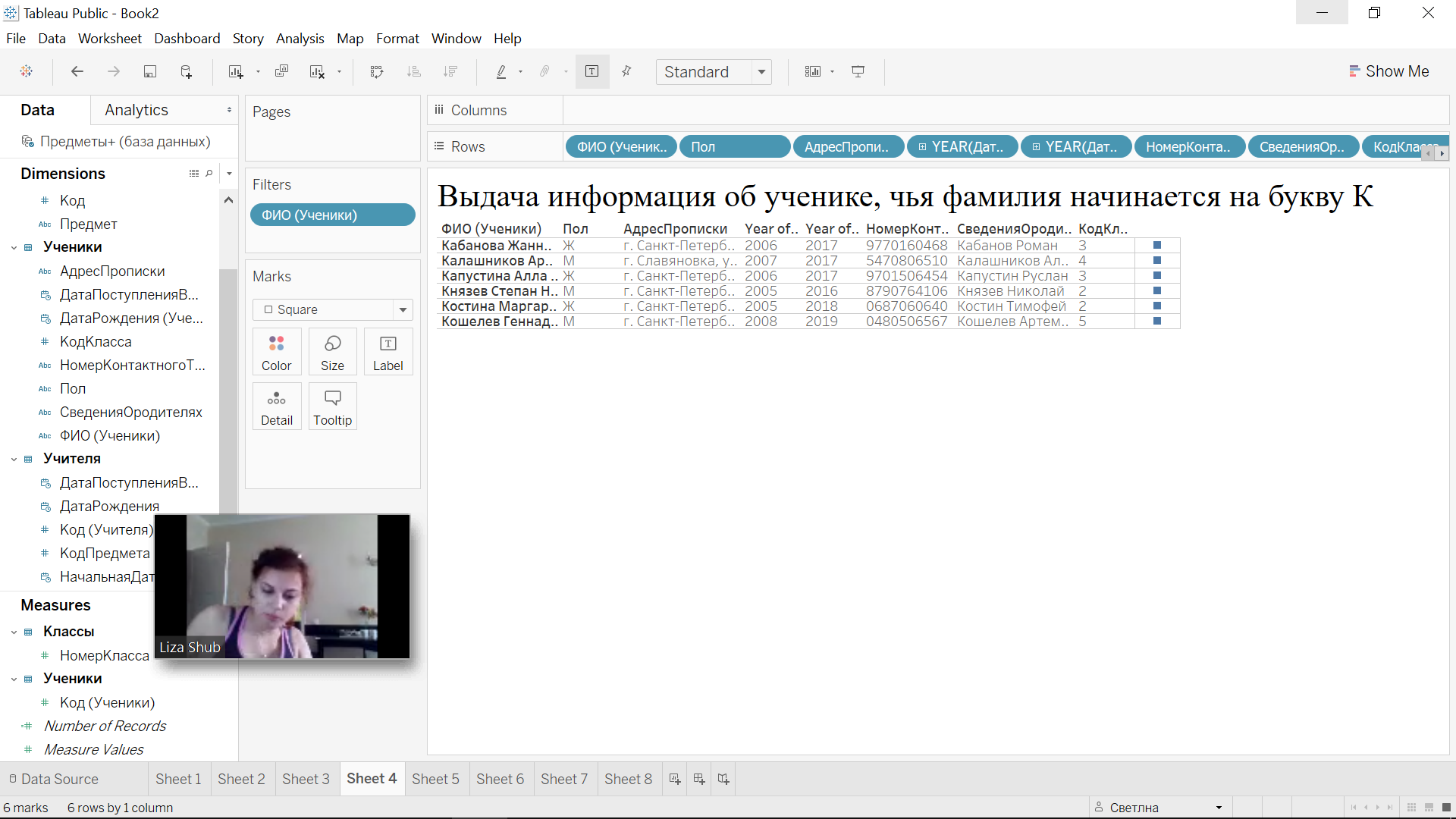
Рисунок 8 – Выполнение запроса 4
Был выбран столбец ФИО, к нему применена функция AVG, результат продемонстрирован на рисунке 9.
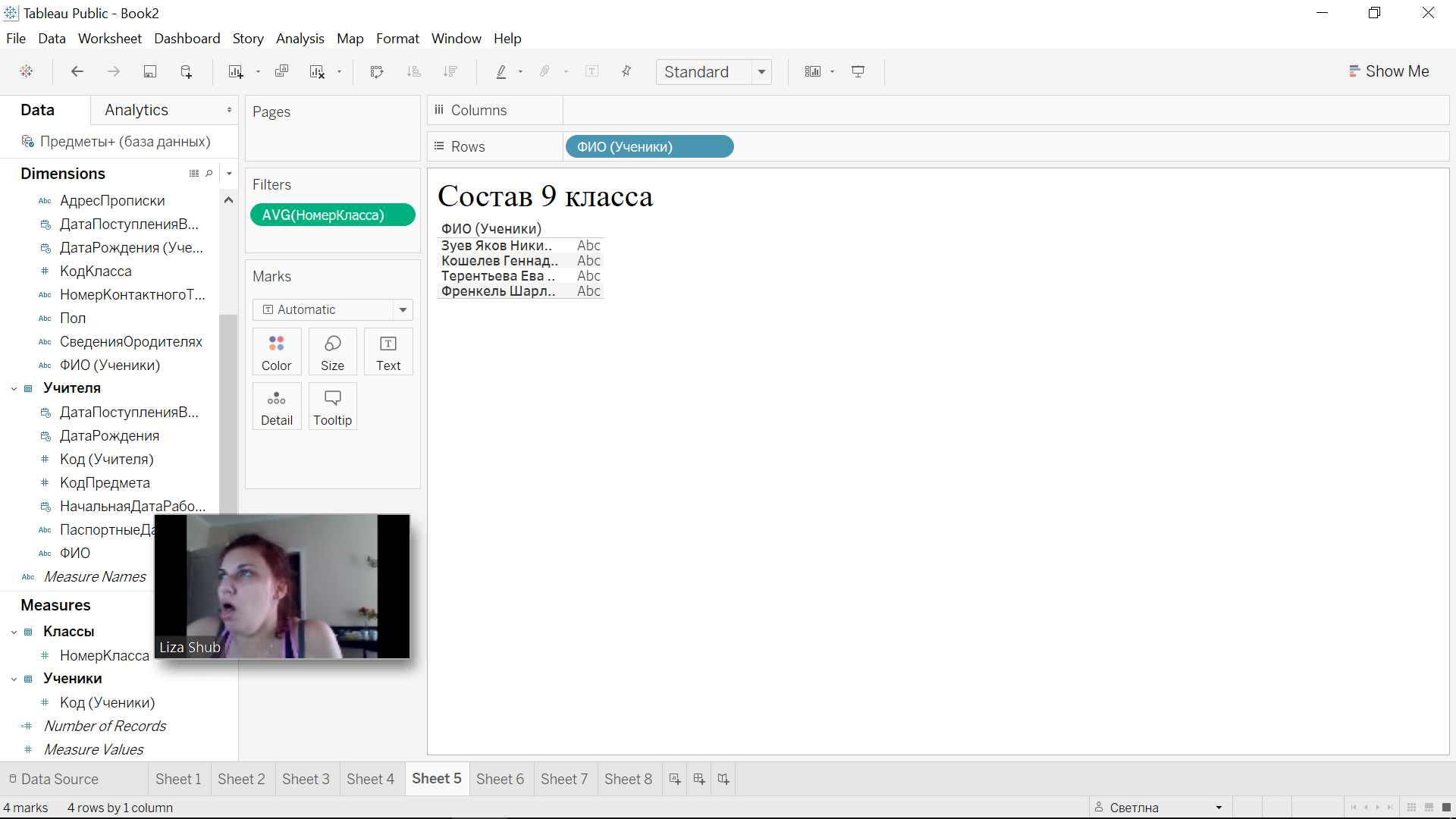
Рисунок 9 – Состав 9 класса
Были выбраны столбцы ФИО ученика и Адрес прописки, назначен фильтр на город, результат продемонстрирован на рисунке 10.
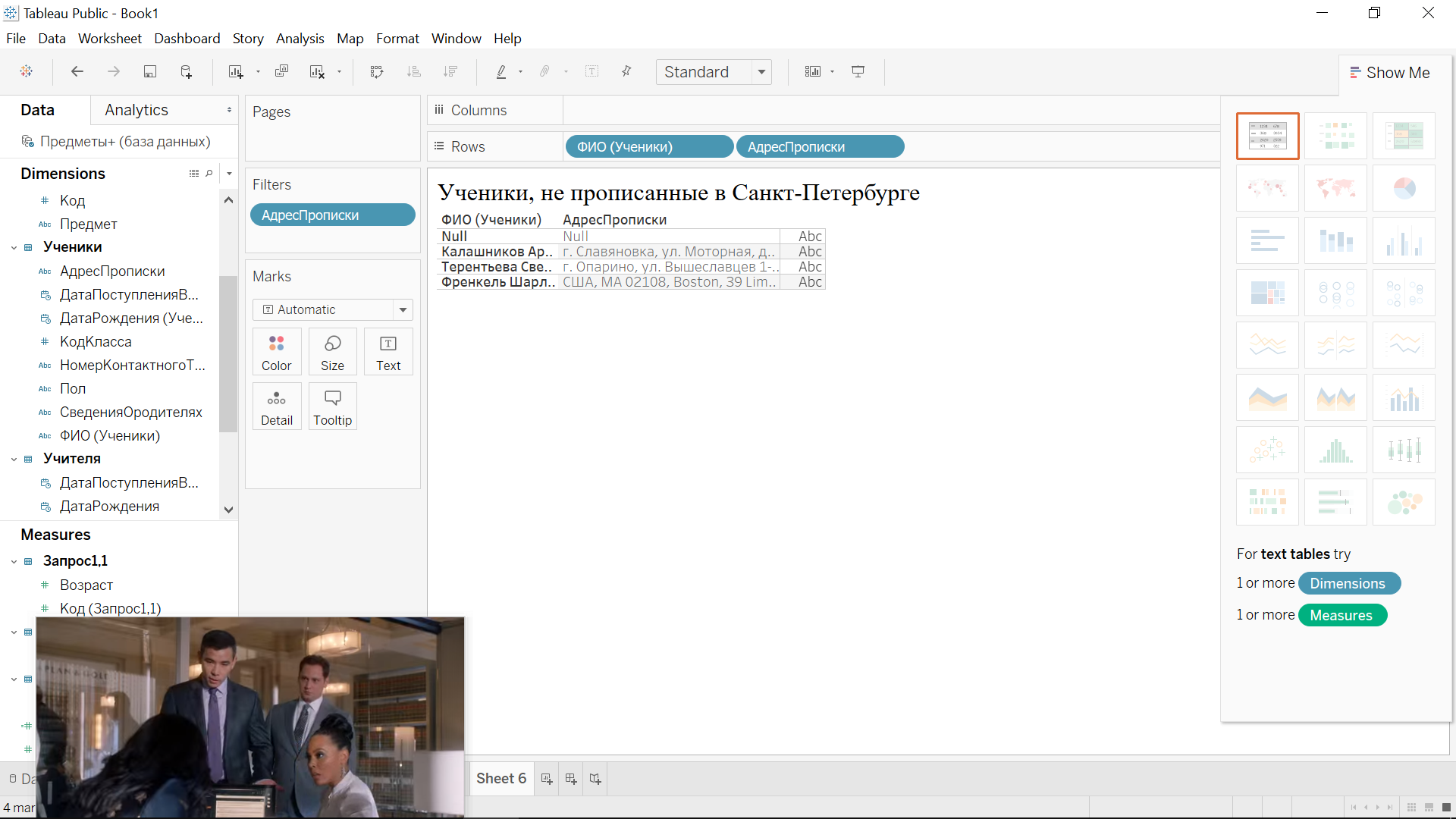
Рисунок 10 – Выполнение запроса 6
Был выбран столбец с фамилиями учеников, номером класса и использована диаграмма packed bubbles, результат продемонстрирован на рисунке 11.
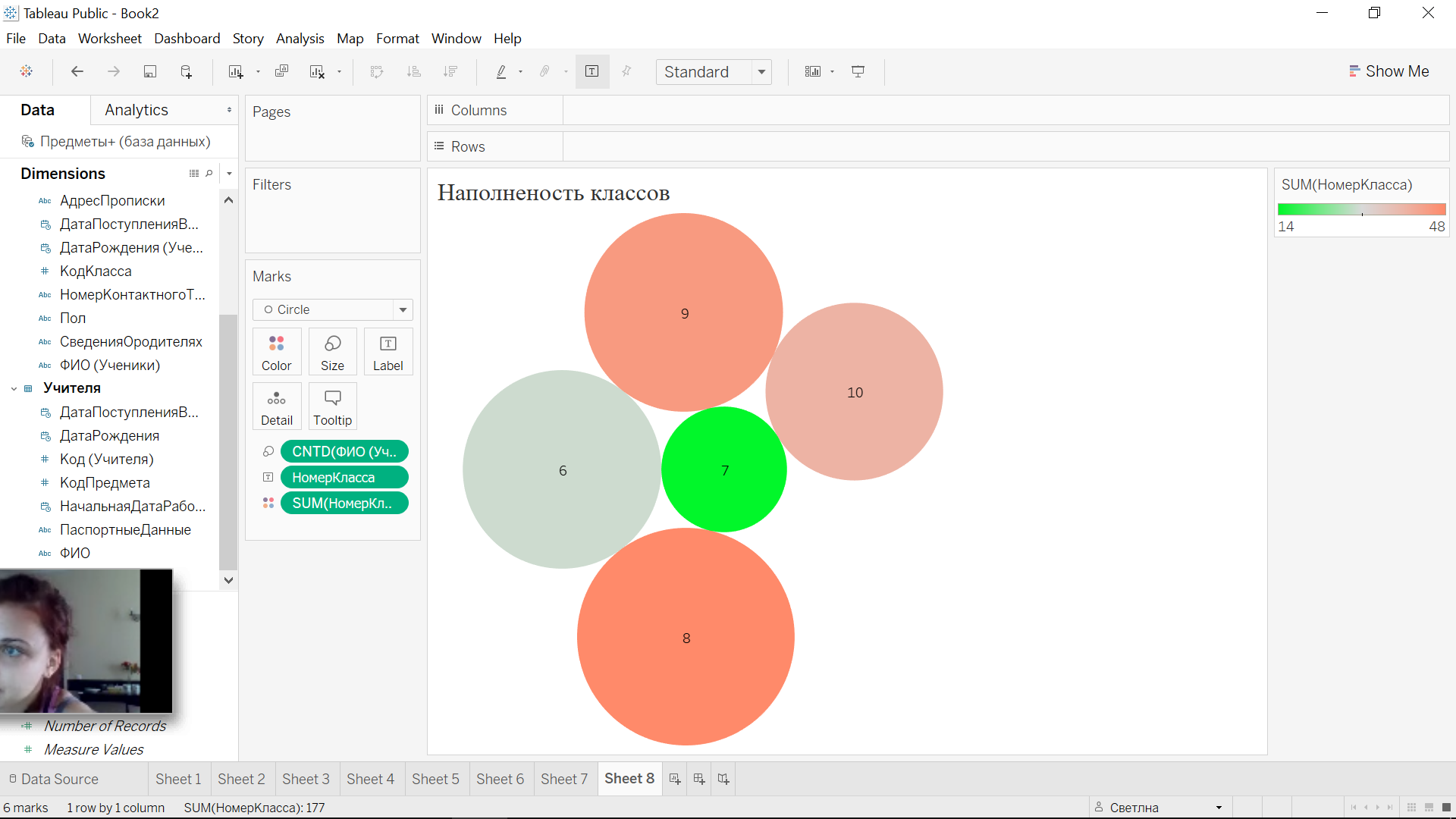
Рисунок 11 – Количество учеников в классах
Вывод
В результате выполнения практического задания в среде СУБД MS Access создана форма для авторизации аналитика, форма с меню, и вспомогательные формы для просмотра таблиц и запросов. Также реализована возможность визуализации данных с помощью средств Tableau.
Листинг 1 – Авторизация
Option Compare Database Option Explicit
Private gp As String Private pw As String Private C As Integer Private cc As Integer Private i As Integer
Private Sub Form_Open(Cancel As Integer) gp = "" C = 1 cc = 0 DoCmd.SetProperty "Кнопка10", acPropertyEnabled, "0" DoCmd.SetProperty "Кнопка11", acPropertyEnabled, "0" DoCmd.SetProperty "Кнопка12", acPropertyEnabled, "0"
On Error Resume Next DoCmd.Close acForm, "Users" TempVars.Add "name", InputBox("Введите имя пользователя", "Авторизация") TempVars.Add "password", InputBox("Введите пароль", "Авторизация") DoCmd.OpenForm "Users", acNormal, "", "[Имя пользователя]=[TempVars]![name] And [Пароль]=[TempVars]![password]", acReadOnly, acHidden If (Forms![Users]![Имя пользователя] <> TempVars!Name And Forms![Users]!Пароль <> TempVars!Password) Then MsgBox "Имя пользователя или пароль введены не верно", vbOKOnly, "Ошибка" DoCmd.Close acForm, "Users" DoCmd.Close acForm, "5)Авторизация" End If TempVars.RemoveAll
End Sub
Private Sub Click(b As String) pw = "4268" cc = cc + 1 gp = gp + b If (cc = 4) Then If (gp = pw) Then For i = 1 To 9 DoCmd.SetProperty "Кнопка" & CStr(i), acPropertyEnabled, "0" Next If (Forms![Users]!Удаление) Then DoCmd.SetProperty "Кнопка10", acPropertyEnabled, "1" DoCmd.SetProperty "Кнопка11", acPropertyEnabled, "1" DoCmd.SetProperty "Кнопка12", acPropertyEnabled, "1" ElseIf (Forms![Users]![Добавление и изменение]) Then DoCmd.SetProperty "Кнопка11", acPropertyEnabled, "1" DoCmd.SetProperty "Кнопка12", acPropertyEnabled, "1" ElseIf (Forms![Users]!Просмотр) Then DoCmd.SetProperty "Кнопка12", acPropertyEnabled, "1" Else DoCmd.Close acForm, "Выбрать действие" MsgBox "Ошибка права доступа", vbExclamation, "Ошибка" End If DoCmd.Close acForm, "Users" Else C = C + 1 gp = "" cc = 0 If (C > 3) Then MsgBox "Ключ неверный", vbOKOnly, "Ошибка" DoCmd.Close acForm, "5)Авторизация" Else MsgBox "Ключ неверный. Попытка " & CStr(C) & " из 3.", vbOKOnly, "Ошибка" End If End If End If End Sub |
Листинг 2 – Кнопка перехода в Tableua
Private Sub Кнопка19_Click() Dim go
go = Shell("C:\Program Files\Tableau\Tableau Public 2020.4\bin\tabpublic.exe", 1) End Sub |
